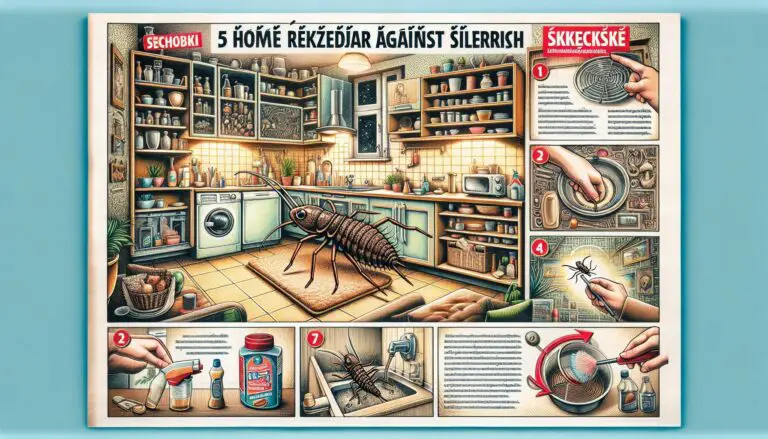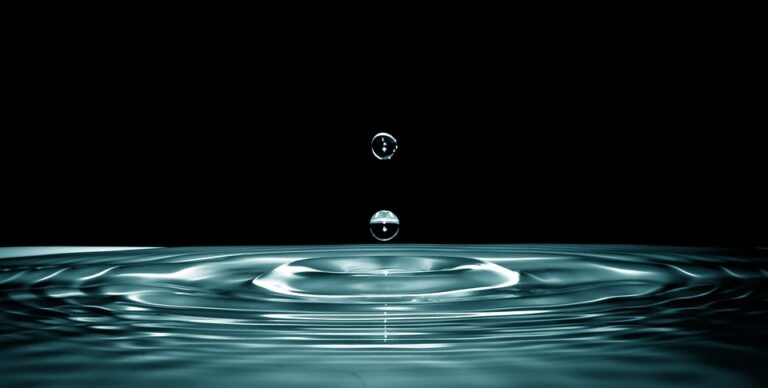V případě, že máte pocit, že váš prohlížeč na Macu zpomaluje a některé webové stránky se vám načítají pomalu, může to být způsobeno ukládáním do cache. Cache je místo, kde prohlížeč ukládá data, aby se webové stránky načítaly rychleji. Nicméně, pokud se v cache nahromadí příliš velké množství dat, může to má negativní dopad na výkon prohlížeče. Proto je vhodné pravidelně mazat cache prohlížeče. V následujícím návodu se dozvíte, jak vymazat cache prohlížeče na Macu a zlepšit tak výkon svého prohlížeče.
Jak vymazat cache prohlížeče v Macu: Návod
Cache, což znamená dočasná paměťová oblast, je velmi užitečná pro prohlížeče. Pomáhají urychlit načítání webových stránek a udržují vaše osobní údaje uložené pro snadné přihlašování. Nicméně, cache se může také stát problémem, pokud se stane příliš velkou nebo jestliže je uložena nesprávně. To může vést ke zpomalení vašeho prohlížeče, výpadkům a dalším problémům. V tomto návodu se dozvíte, jak jednoduše vymazat cache prohlížeče v Macu.
Vymazání cache v Safari
1. Otevřete Safari a klikněte na „Safari“ v horní liště. Poté vyberte položku „Předvolby“.
2. V okně „Předvolby“ klikněte na kartu „Ochrana soukromí“.
3. Klikněte na položku „Vymazat veškerou historii“ a poté potvrďte tuto akci kliknutím na tlačítko „Vymazat historii“.
4. Dalším krokem je odstranění cache. Klikněte na položku „Vymazat veškerou cache“. Poté potvrďte výběr tlačítkem „Vymazat data“.
5. Vaše cache je nyní vymazána a váš prohlížeč Safari by měl fungovat lépe.
Vymazání cache v Google Chrome
1. Spusťte Google Chrome a klikněte na tlačítko s třemi tečkami nahoře vpravo.
2. Zvolením položky „Nástroje“ vyberte „Vymazat data pro prohlížeč“.
3. V okně „Vymazat data pro prohlížeč“ zvolte časové období, pro které chcete vymazat data. Pokud chcete vymazat veškeré data, vyberte položku „Celá doba“.
4. Ve stejném okně zaškrtněte „Soubory v mezipaměti souborů“ a „Obrázky a soubory v mezipaměti“. Odškrtněte všechny ostatní položky.
5. Nakonec klikněte na tlačítko „Vymazat data“ a počkejte, až se operace dokončí.
6. Vaše cache v Google Chrome je nyní vymazána.
Vymazání cache v Mozilla Firefox
1. Spusťte Mozilla Firefox a klikněte na tlačítko s třemi čárkami vpravo nahoře.
2. Vyberte položku „Historie“ a poté „Vymazat nedávnou historii“.
3. V novém okně zvolte časové období, pro které chcete smazat data. Pokud chcete vymazat veškerá data, vyberte položku „Vše“.
4. Následujícím krokem je zaškrtnutí položky „Cache“. Odškrtněte všechny ostatní položky.
5. Klikněte na tlačítko „Vymazat nyní“.
6. Vaše cache v Mozilla Firefox je nyní vymazána.
Vymazání cache v prohlížeči může být zvláště užitečné, pokud se vaše internetové stránky načítají pomalu, nebo pokud máte problémy s ukládáním nebo mazáním dat na webových stránkách. S těmito jednoduchými kroky na Macu můžete snadno vymazat cache a zajistit, aby váš prohlížeč fungoval hladce a efektivně.